Si eres uno de los nuevos usuarios de iPhone X estarás comprobando algunas de sus funcionalidades nuevas que lo diferencian de modelos anteriores. Una de ellas es la nueva forma de acceder a Apple Pay desde iPhone, ya que ahora cuando ingresamos una tarjeta de crédito para realizar compras a través del medio de pago de los de la manzana, de forma predeterminada al apretar dos veces el botón lateral de nuestro móvil aparece la pantalla de Apple Pay.
Esto puede resultar algo molesto ya que debido a pulsar esta tecla por error dos veces puede mostrarse en la pantalla el Apple Pay sin que lo deseemos. Es por esto que en esta ocasión en Solvetic explicaremos los pasos a seguir para habilitar o deshabilitar Apple Pay en la pantalla de bloqueo de tu teléfono iPhone X.
Cabe decir que deshabilitando esta opción deberás acceder a Apple Pay de forma manual, pero es la mejor opción si no quieres que Apple Pay se abra de forma accidental en tu iPhone X. Para ello tendrás que seguir los siguientes pasos:
Entra en los “Ajustes” de tu iPhone X pulsando en el icono de la rueda dentarda correspondiente a este menú.
Desliza el menú “Ajustes” de tu iPhone X hasta la opción “Wallet & Apple Pay” y pulsa aquí para acceder.
Aparecerás en una nueva pantalla en la que aparecerá la opción de “Pulsar dos veces el botón lateral”. Esta es la opción que debes desactivar para deshabilitar esta acción en tu iPhone X.
Esta opción esta activa por defecto y se refleja en el color de la pestaña verde. Deslizando la pestaña hacia la izquierda deshabilitarás la opción. Si quieres volver ha habilitarla será tan sencillo como seguir los pasos anteriores y deslizar la pestaña hacia la derecha para habilitarlo de nuevo.
Así de sencillo es habilitar o deshabilitar Apple Pay en pantalla bloqueo iPhone X siguiendo los pasos que te hemos indicado.

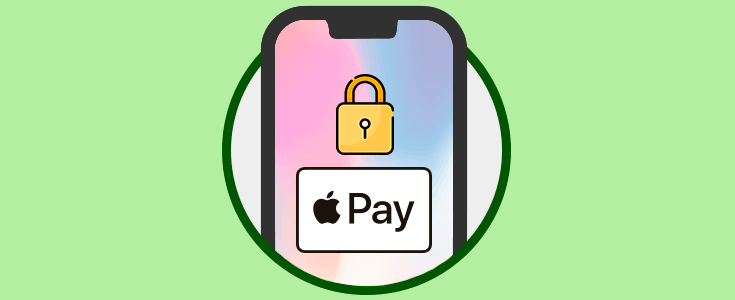
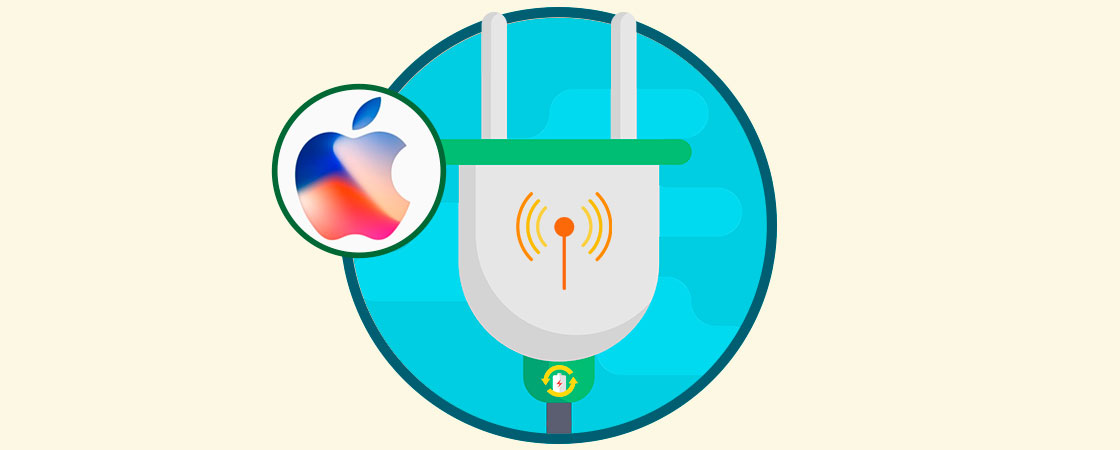

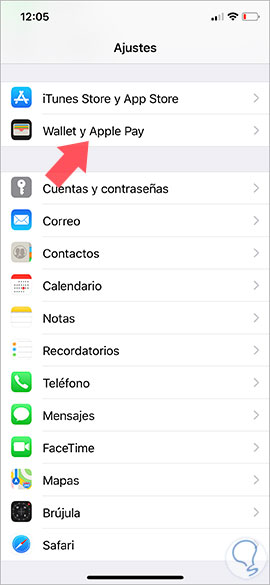
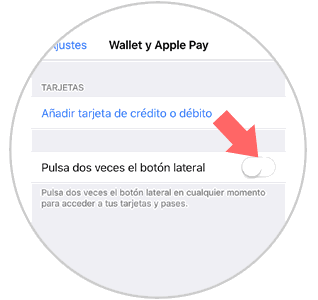
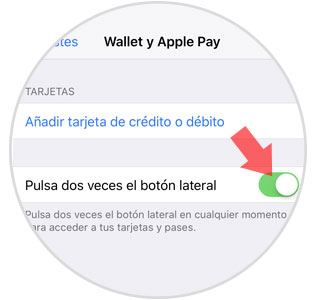
![Tutoriales iPhone X[/size][/font]](https://www.solvetic.com/uploads/tutorials/monthly_12_2017/b85a53105862c336af54c058d8d5c64c.png)

